A maioria de nós formata um disco rígido para se livrar de arquivos indesejados e bloatware ou simplesmente para liberar espaço em disco. Além disso, alguns de nós podem estar planejando doar a unidade e querem saber como formatá-la para que os dados não possam ser recuperados mais tarde.
Fora isso, um disco rígido recém-instalado não pode ser usado até e a menos que seja formatado corretamente. Isso ocorre porque você ainda não inicializou o disco e especificou um sistema de arquivos. Em qualquer um desses casos, é importante entender qual sistema de arquivos usar e se deve executar uma formatação completa ou rápida.
Neste guia detalhado, você será capaz de entender tudo sobre formatação e como fazê-lo.
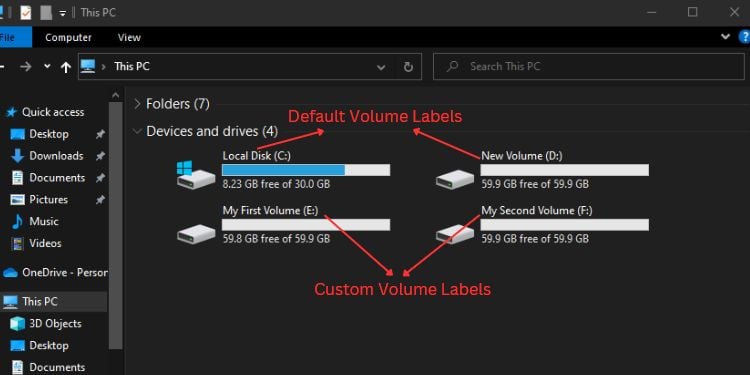
Noções básicas para formatação de disco rígido
A formatação de um disco rígido envolve duas etapas principais— formatação física/de baixo nível e lógica/de alto nível. A primeira etapa refere-se à divisão de um disco em trilhas, setores e cilindros. Seu principal objetivo é preparar o disco rígido para receber dados. Como os discos rígidos já são passados em formatação de baixo nível pelos fabricantes, nós, como usuários, não precisamos nos preocupar com isso.
A segunda etapa (formatação lógica) é o processo de organização de milhões de bits contidos em um disco rígido para facilitar a navegação. Isso envolve particionar o disco rígido e, em seguida, alocar um sistema de arquivos.
Bem, você não pode formatar um disco rígido com espaço não alocado-ele precisa ter pelo menos uma partição. Além disso, você não pode formatar uma partição contendo arquivos do sistema também. Para isso, você precisará usar uma mídia de recuperação do Windows e reinstalar o sistema operacional.
Antes de prosseguir com os diferentes métodos de formatação do disco rígido, aqui estão algumas coisas que você precisa entender:
Rótulo de volume
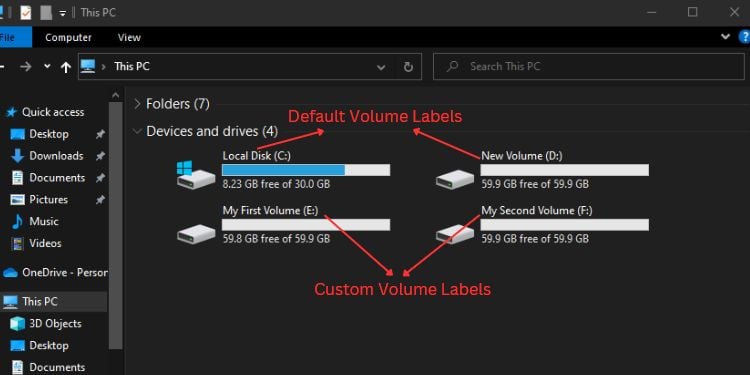 Rótulos de volume padrão x Rótulos de volume personalizados
Rótulos de volume padrão x Rótulos de volume personalizados
Este é um campo opcional onde você pode nomear o volume conforme sua escolha. Por padrão, é nomeado Novo Volume ou Disco Local. É usado apenas para identificação e não afeta de forma alguma o desempenho do seu disco rígido.
Sistema de arquivos
É parte integrante do processo de formatação lógica. Antes de usar um disco rígido e instalar um sistema operacional, é essencial especificar um sistema de arquivos. É simplesmente um método que seu sistema operacional usa para gerenciar dados.
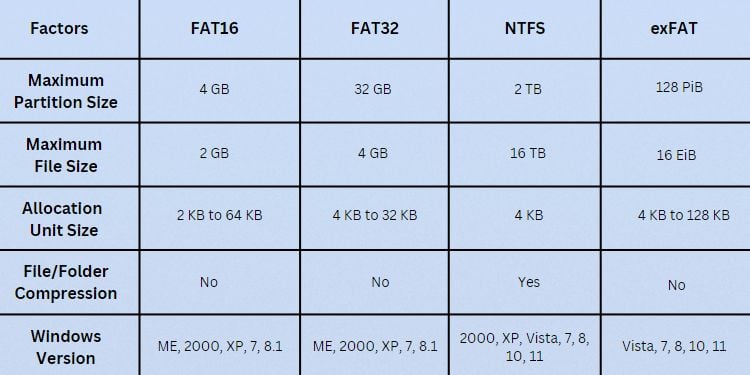
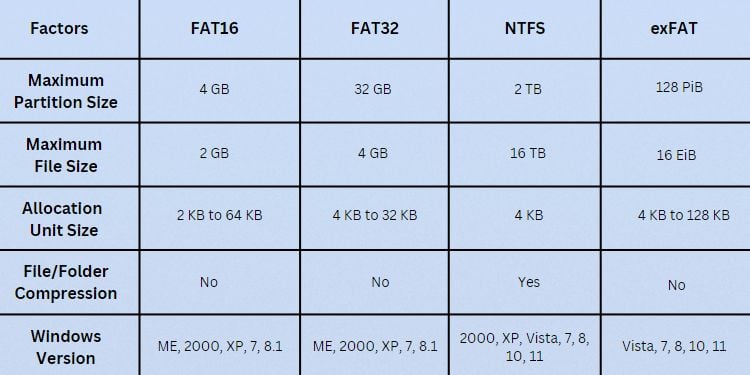 FAT16 vs FAT32 vs NTFS vs exFAT
FAT16 vs FAT32 vs NTFS vs exFAT
Entre os vários sistemas de arquivos, NTFS é o mais popular em as versões mais recentes do Windows e é melhor para discos rígidos internos. Alguns sistemas operacionais mais antigos requerem formatação em FAT32. Atualmente, o exFAT está se tornando mais popular, pois é otimizado para armazenamento externo, principalmente cartões SD e unidades flash.
Tamanho da unidade de alocação
Unidade de alocação ou cluster tamanho determina a menor quantidade de espaço que pode armazenar os arquivos. Isso é diferente para cada sistema de arquivos e também difere com base no tamanho do volume. Para saber mais, você pode verificar o tamanho padrão do cluster em Página de suporte da Microsoft.
Para usuários padrão, é melhor manter o tamanho da unidade padrão. No entanto, se você planeja trabalhar apenas com tamanhos de arquivo pequenos, é melhor optar por um tamanho de cluster menor. E defina um tamanho de unidade maior se for trabalhar apenas com tamanhos de arquivo grandes.
Formatação rápida x Formatação completa
Ao formatar um disco rígido, você pode se perguntar se deve ir para a opção’Formatação rápida’. Por padrão, isso está marcado, mas observe que apenas excluirá os endereços que apontam para o local dos dados. Em palavras simples, ele exclui arquivos, mas não limpa completamente o disco rígido.
Por outro lado, executar uma formatação completa reescreve todos os setores com zeros e faz é irrecuperável ou extremamente difícil de recuperar dados. Além disso, ele verifica se há erros de disco e, portanto, leva muito mais tempo do que a formatação rápida.
Se você planeja doar seu disco rígido, opte sempre pela formatação completa. Mas se você está apenas procurando economizar tempo e não está preocupado com o roubo de dados, pode optar por uma formatação rápida.
Compactação de arquivos e pastas
Quando o’Arquivo e pasta Compression’estiver ativado, tudo o que você adicionar a esta partição será compactado. Observe que isso está disponível apenas para NTFS e permanece acinzentado para outros sistemas de arquivos.
Por padrão, a opção está desmarcada e sugiro mantê-la assim. Mesmo que comprima seu arquivo, você terá que compactar/descompactar as pastas desejadas de qualquer maneira.
Pode ser benéfico para economizar espaço em disco para computadores com CPUs mais rápidas. No entanto, é pior para quem tem processadores mais lentos e pode ainda ter um impacto negativo em seu desempenho.
Como formatar um disco rígido?
Agora que você sabe o que é disco rígido a formatação da unidade e as diferentes opções disponíveis, você poderá fazer isso com bastante facilidade. Com base em sua preferência, você pode adotar qualquer um dos seis métodos discutidos abaixo.
Antes de começar: A formatação de um disco rígido ou partição apaga todos os seus dados. Portanto, certifique-se de fazer backup de todos os seus arquivos importantes antes de prosseguir. Junto com isso, não desligue ou reinicie o computador durante a formatação. Qualquer interrupção pode resultar em falhas ou danos no disco.
No File Explorer
Começando com o método mais fácil, você pode usar o File Explorer para formatar qualquer partição que desejar. No entanto, isso não formatará a unidade inteira, a menos que tenha uma única partição (que não armazene arquivos do sistema).
Este método é recomendado para discos rígidos externos que geralmente não particionamos ou armazenamos arquivos do Windows.
Use a tecla de atalho Windows + E para iniciar o File Explorer e vá para Este PC. Acesse a seção Dispositivos e unidades. Clique com o botão direito do mouse na partição ou disco rígido desejado e selecione Formatar.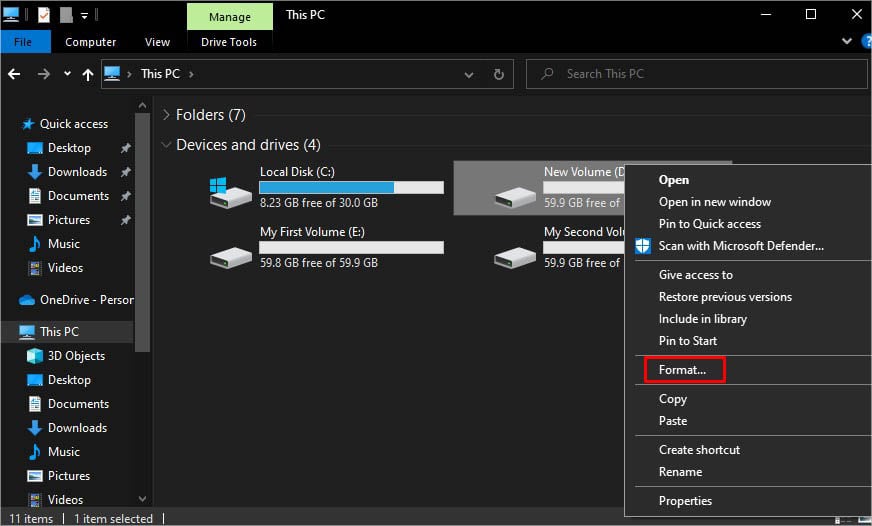 Quando a caixa de diálogo aparecer, certifique-se de Capacidade e Arquivo Os campos do sistema são definidos adequadamente.
Quando a caixa de diálogo aparecer, certifique-se de Capacidade e Arquivo Os campos do sistema são definidos adequadamente.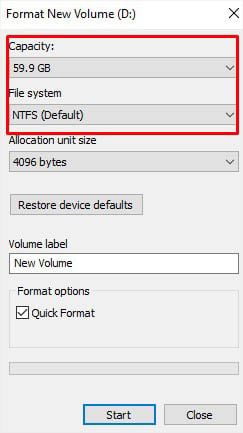
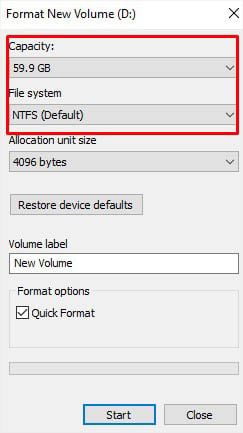 Em seguida, mantenha o tamanho da unidade de alocação no tamanho de alocação padrão. Você pode pressionar o botão Restaurar padrões do dispositivo. No entanto, você pode definir o tamanho desejado (maior se estiver trabalhando em arquivos grandes e menor para arquivos menores).
Em seguida, mantenha o tamanho da unidade de alocação no tamanho de alocação padrão. Você pode pressionar o botão Restaurar padrões do dispositivo. No entanto, você pode definir o tamanho desejado (maior se estiver trabalhando em arquivos grandes e menor para arquivos menores).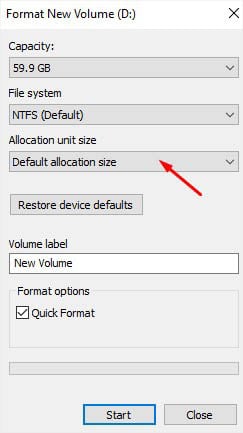 Além disso, edite o Rótulo do volume de acordo com sua escolha ou ignore-o. Selecione/desmarque Formatação rápida com base em sua preferência nas opções de formato. Depois que todos os campos estiverem configurados, pressione o botão Iniciar .
Além disso, edite o Rótulo do volume de acordo com sua escolha ou ignore-o. Selecione/desmarque Formatação rápida com base em sua preferência nas opções de formato. Depois que todos os campos estiverem configurados, pressione o botão Iniciar .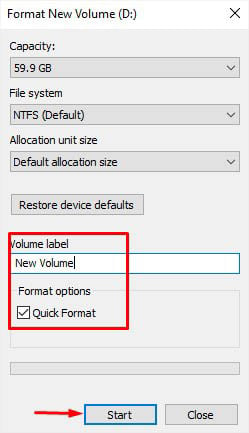
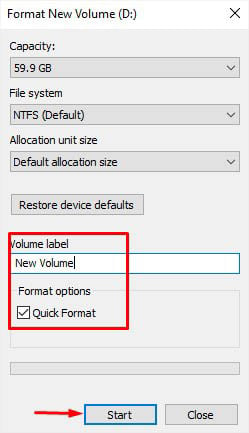 Um prompt de aviso deve aparecer. Pressione Ok para iniciar a formatação.
Um prompt de aviso deve aparecer. Pressione Ok para iniciar a formatação.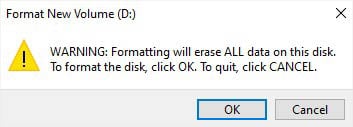
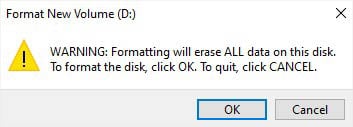 Aguarde até que a formatação seja concluída e uma caixa de diálogo apareça. Pressione Ok.
Aguarde até que a formatação seja concluída e uma caixa de diálogo apareça. Pressione Ok.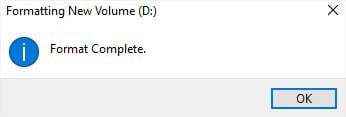
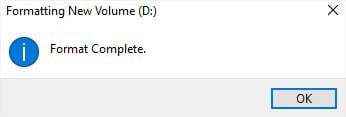
No Disk Management Utility
Ao contrário do File Explorer, o Disk Management permite formatar as partições e os discos rígidos. No entanto, para o último, você precisa excluir todas as partições e criar uma partição primária primeiro.
Para usuários que desejam formatar seus discos rígidos mantendo todas as partições, é necessário formatar cada uma delas:
Use Windows + R para abrir Executar e execute o comando diskmgmt.msc aqui.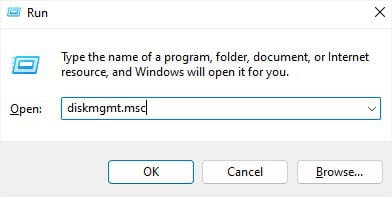
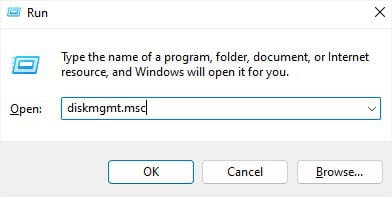 Quando estiver na janela Gerenciamento de disco, clique com o botão direito do mouse no volume/partição listado desejado e escolha Formatar.
Quando estiver na janela Gerenciamento de disco, clique com o botão direito do mouse no volume/partição listado desejado e escolha Formatar.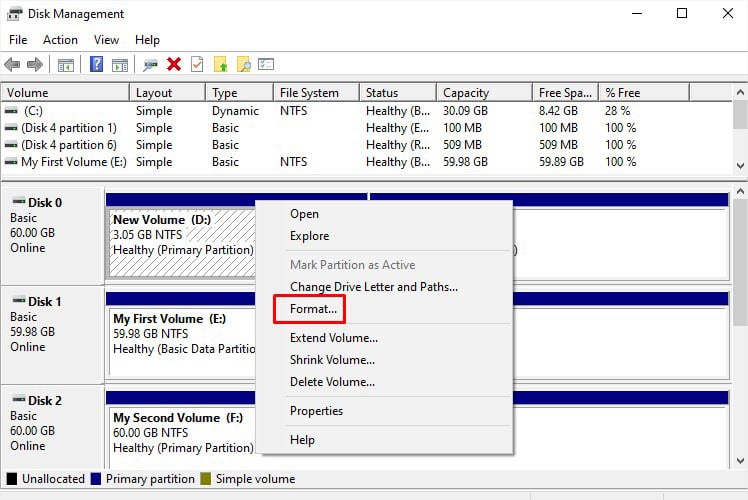
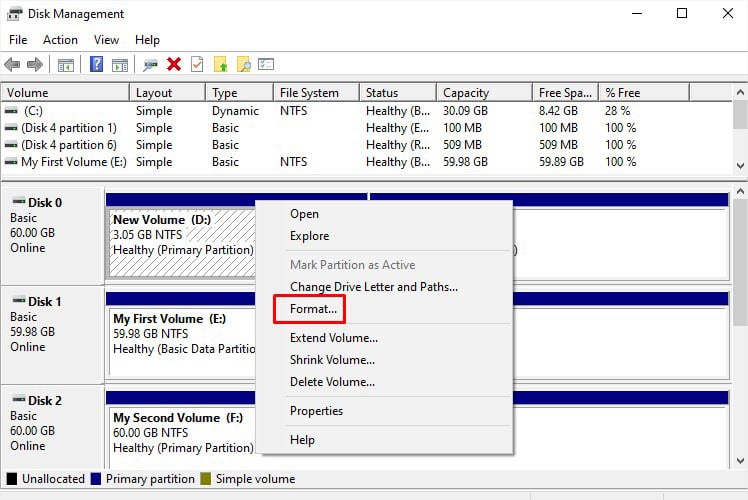 Na caixa de diálogo, defina o nome do volume (opcional), o sistema de arquivos (recomenda-se NTFS para unidades internas e exFAT para externas) e o tamanho da unidade de alocação (deixe-o como Padrão). Em seguida, coloque uma marca de seleção em ‘Executar uma formatação rápida’para formatar rapidamente a unidade com base nos detalhes fornecidos. Para limpar completamente a unidade/partição, deixe-a desmarcada. Enquanto você está nisso, marque/desmarque o campo “Ativar compactação de arquivo e pasta” de acordo. Depois que tudo estiver configurado, pressione o botão Ok .
Na caixa de diálogo, defina o nome do volume (opcional), o sistema de arquivos (recomenda-se NTFS para unidades internas e exFAT para externas) e o tamanho da unidade de alocação (deixe-o como Padrão). Em seguida, coloque uma marca de seleção em ‘Executar uma formatação rápida’para formatar rapidamente a unidade com base nos detalhes fornecidos. Para limpar completamente a unidade/partição, deixe-a desmarcada. Enquanto você está nisso, marque/desmarque o campo “Ativar compactação de arquivo e pasta” de acordo. Depois que tudo estiver configurado, pressione o botão Ok .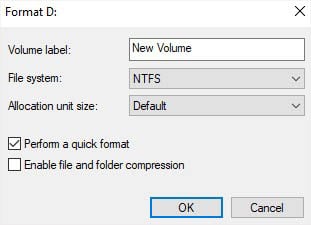
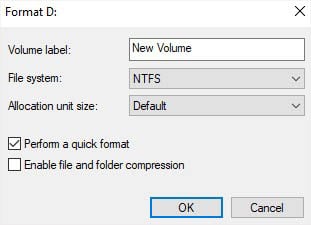 Na caixa de diálogo de confirmação, pressione Ok novamente.
Na caixa de diálogo de confirmação, pressione Ok novamente.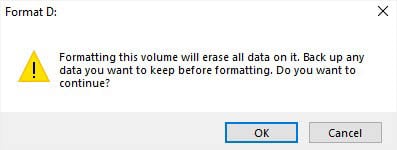
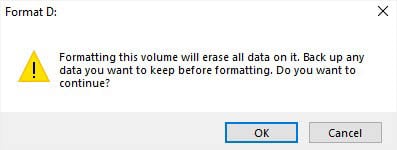
Para usuários que não desejam manter nenhuma partição e deseja remover tudo, eis o que você deve fazer:
Clique com o botão direito do mouse na partição e escolha Excluir volume.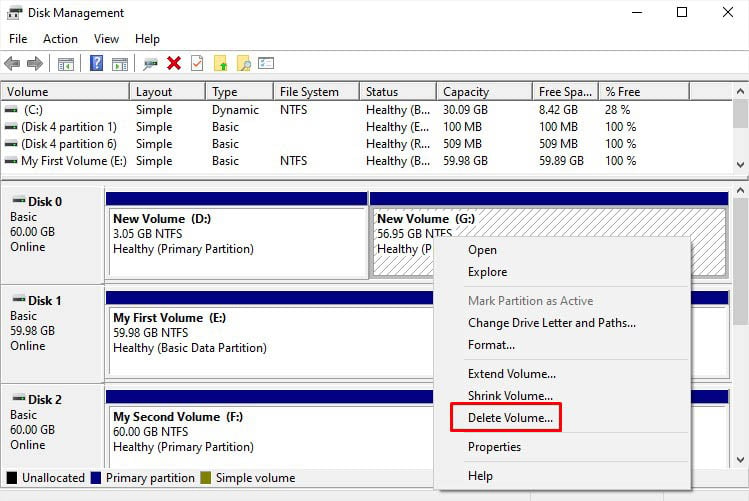
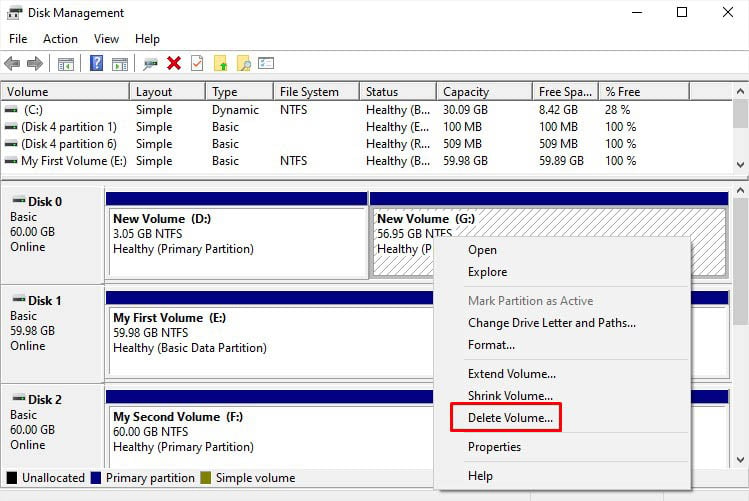 No prompt Excluir volume simples, pressione Sim. Agora você tem um espaço não alocado.
No prompt Excluir volume simples, pressione Sim. Agora você tem um espaço não alocado.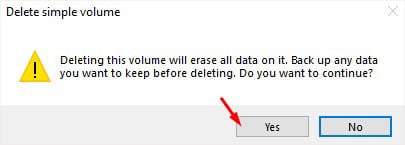
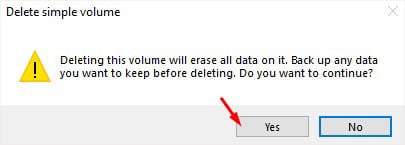 Se você tiver várias partições, exclua cada uma delas e ficará com um único espaço não particionado.
Se você tiver várias partições, exclua cada uma delas e ficará com um único espaço não particionado.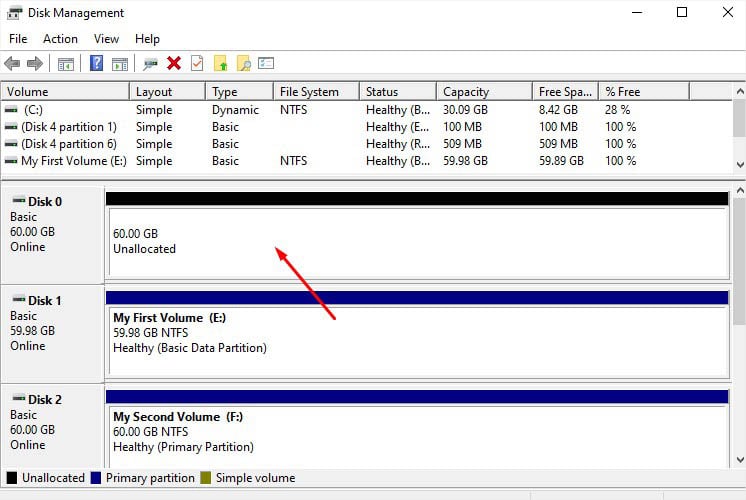
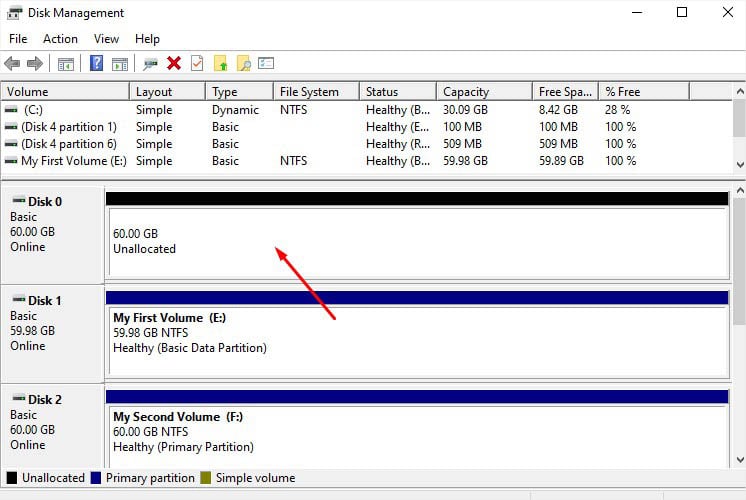 Clique com o botão direito do mouse no espaço e escolha Novo volume simples.
Clique com o botão direito do mouse no espaço e escolha Novo volume simples.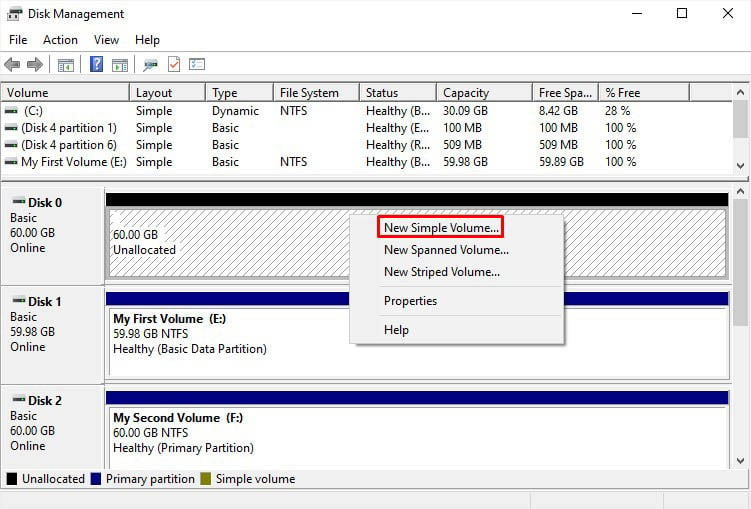
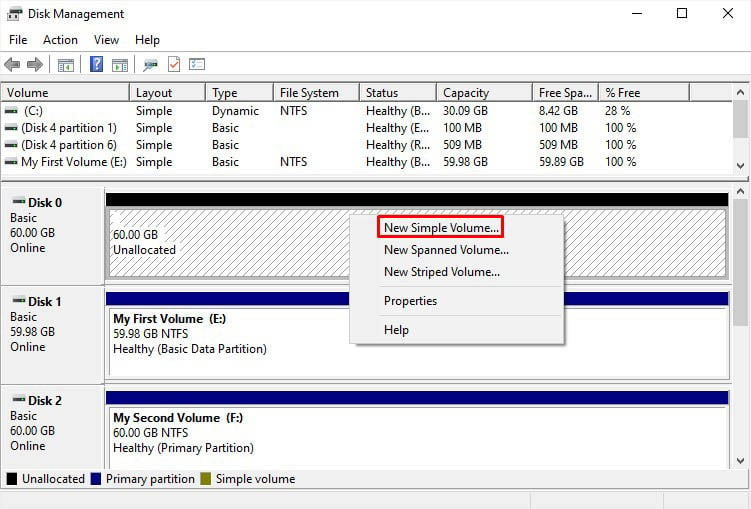 Assim que o Novo assistente de volume simples é aberto, siga as instruções na tela para criar uma partição primária.
Assim que o Novo assistente de volume simples é aberto, siga as instruções na tela para criar uma partição primária.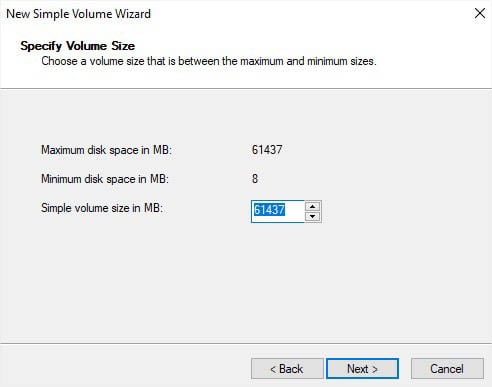
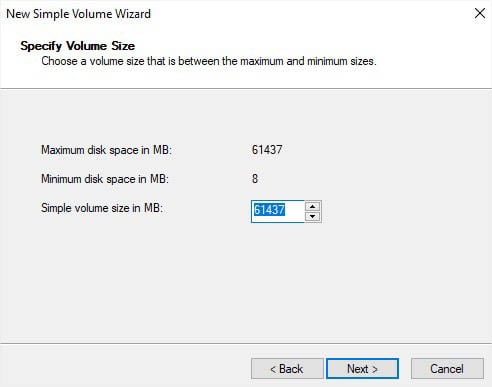 Após chegar à página Formatar partição, selecione a opção’Formatar o volume com as seguintes configurações:’. Em seguida, defina Sistema de arquivos, tamanho da unidade de alocação e rótulo de volume de acordo. Além disso, certifique-se de ter escolhido as opções de formato e compactação apropriadas. Marque os respectivos campos (se necessário).
Após chegar à página Formatar partição, selecione a opção’Formatar o volume com as seguintes configurações:’. Em seguida, defina Sistema de arquivos, tamanho da unidade de alocação e rótulo de volume de acordo. Além disso, certifique-se de ter escolhido as opções de formato e compactação apropriadas. Marque os respectivos campos (se necessário).
 Pressione Avançar e depois Concluir para concluir o particionamento e a formatação.
Pressione Avançar e depois Concluir para concluir o particionamento e a formatação.
 Agora você deve obter uma única partição primária saudável. Para criar novos volumes, você pode diminuir esta partição e proceder de acordo. Para sua facilidade, aqui está um guia completo que deve ajudá-lo a particionar um disco rígido.
Agora você deve obter uma única partição primária saudável. Para criar novos volumes, você pode diminuir esta partição e proceder de acordo. Para sua facilidade, aqui está um guia completo que deve ajudá-lo a particionar um disco rígido.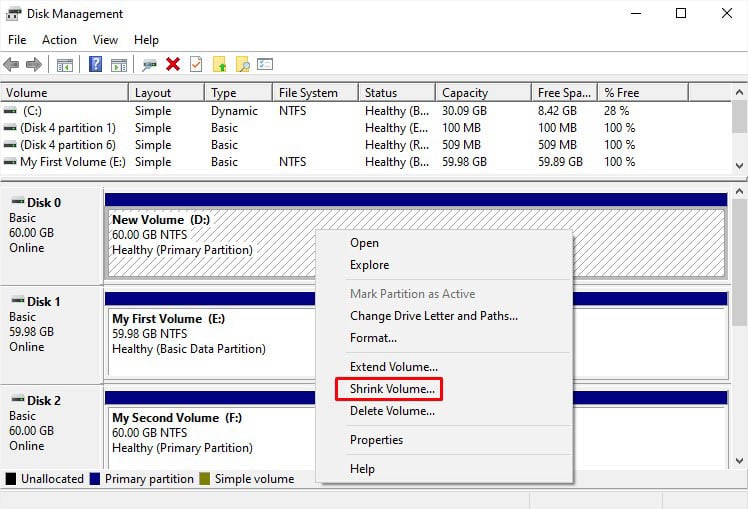
Nota: Você não pode excluir ou formatar o volume que contém os arquivos do sistema. Se você deseja manter uma única partição (digamos, apenas a unidade C), você pode estender o volume para se livrar desse espaço não particionado.
Finalmente, as etapas a seguir são para os usuários que desejam formatar um novo disco rígido (que não tenha sido formatado antes):
Depois de iniciar o utilitário Gerenciamento de disco, a opção Inicializar disco caixa de diálogo também deve abrir com ele. Dependendo do número de novos discos rígidos instalados, selecione-os nos discos listados. Na seção de estilo de partição, escolha MBR ou GPT. Se você é novo neste tópico, aqui está um guia completo que deve ajudá-lo a diferenciá-los. Resumindo, escolha MBR se estiver usando um sistema legado. Caso contrário, o GPT deve ser a escolha ideal. Pressione o botão Ok para concluir a inicialização do disco.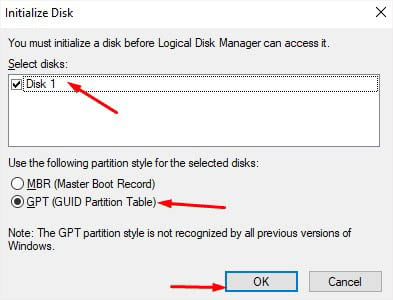
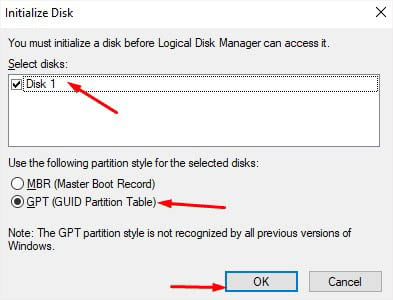 Navegue até o disco na janela Gerenciamento de disco e você notará que há uma partição não alocada. Clique com o botão direito aqui e escolha Novo volume simples.
Navegue até o disco na janela Gerenciamento de disco e você notará que há uma partição não alocada. Clique com o botão direito aqui e escolha Novo volume simples.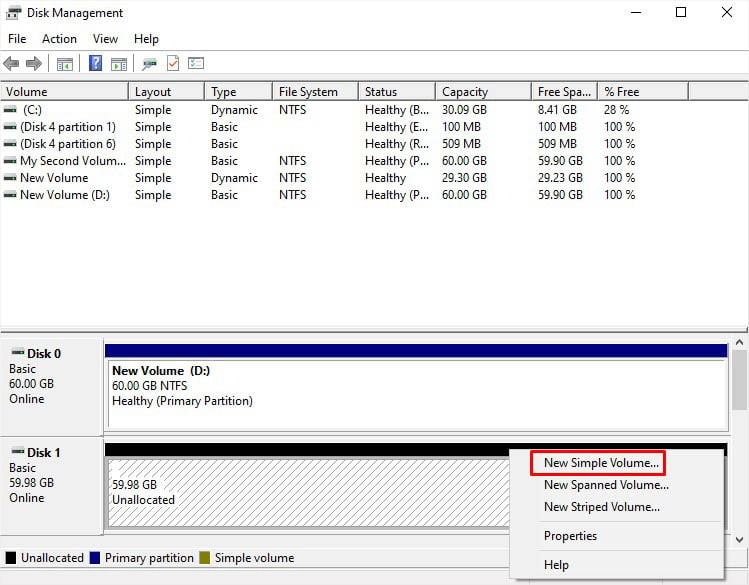
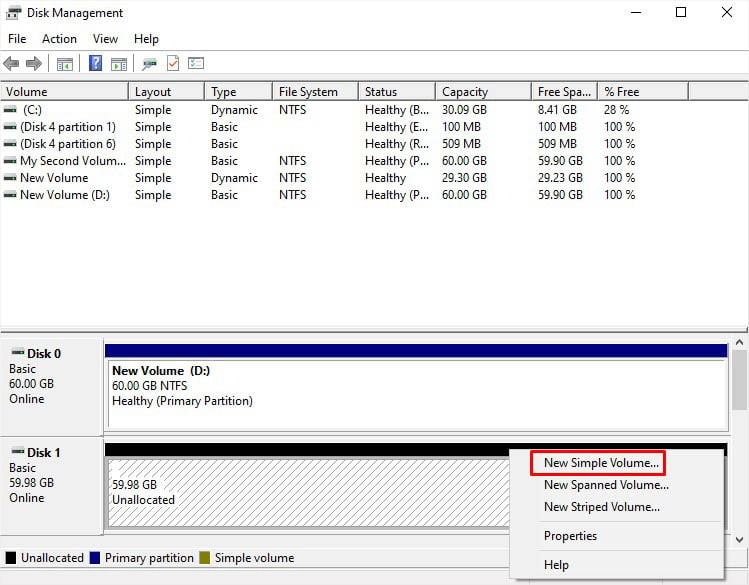 Agora, siga as instruções na tela para criar uma partição primária e formatá-la (conforme discutido acima).
Agora, siga as instruções na tela para criar uma partição primária e formatá-la (conforme discutido acima).
Usando o comando Format
Embora os métodos GUI possam levar muito tempo, você pode fazer o mesmo usando um único comando do terminal do Windows. No entanto, o comando de formato que discutirei abaixo é aplicável apenas para unidades que contêm uma única partição.
Primeiro, inicie o utilitário Prompt de comando como administrador.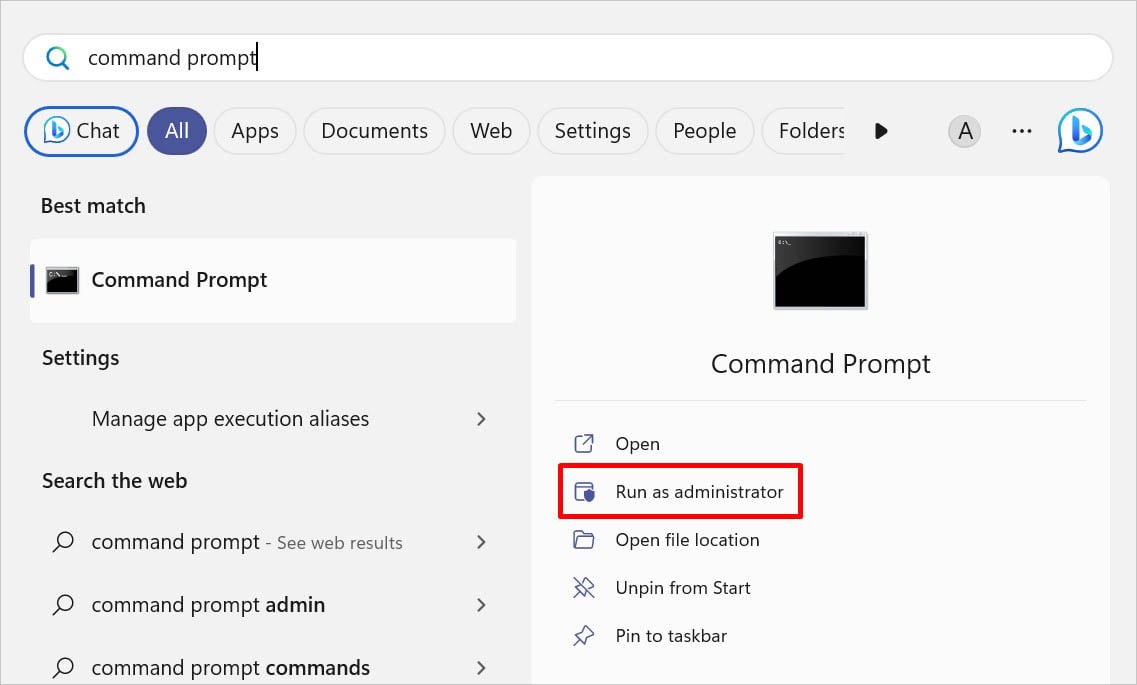
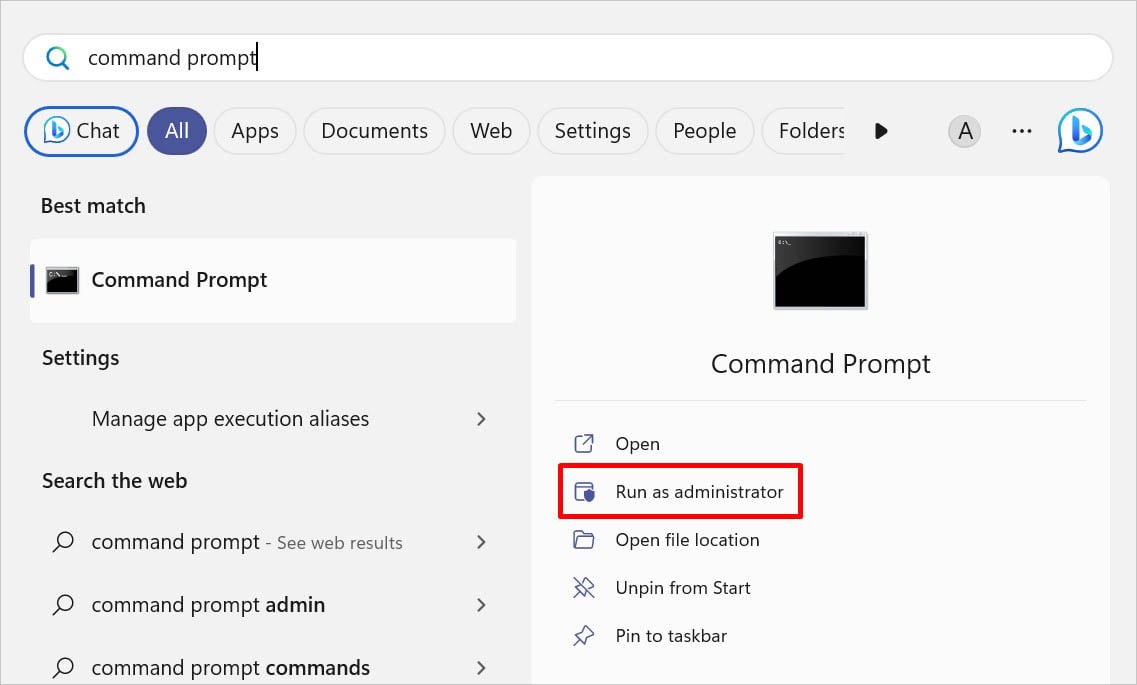 Pressione Sim na caixa de diálogo Controle de conta de usuário para fornecer privilégio elevado.
Pressione Sim na caixa de diálogo Controle de conta de usuário para fornecer privilégio elevado.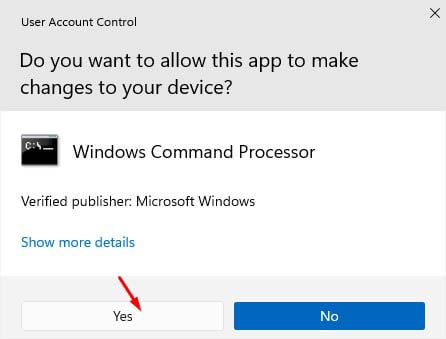 Quando estiver na interface de linha de comando, execute qualquer um dos comandos abaixo. Incluí seu uso dentro de () e também forneci uma captura de tela de como cada um deles funciona.
Quando estiver na interface de linha de comando, execute qualquer um dos comandos abaixo. Incluí seu uso dentro de () e também forneci uma captura de tela de como cada um deles funciona.
Dica adicional: Além de q, fs, v, a e p, existem mais algumas opções disponíveis. Para conhecê-los, execute o formato/? ou comando de formato de ajuda.
Usando o Utilitário Diskpart
Os métodos mencionados acima requerem a formatação de cada partição ou a exclusão de um volume, o que pode ser demorado. Se você estiver pronto para apagar as partições e fazer uma formatação adequada da unidade, o comando clean a desinicializa completamente. Agora, você terá que usar o HDD do zero como se fosse uma unidade totalmente nova.
Inicie o Prompt de comando com privilégio administrativo. Aqui, execute o comando diskpart para iniciar o utilitário de linha de comando.
 Execute os comandos abaixo em sucessão para limpar e formatar a unidade: list disk (lista todas as unidades de armazenamento instaladas em seu PC) select disk
Execute os comandos abaixo em sucessão para limpar e formatar a unidade: list disk (lista todas as unidades de armazenamento instaladas em seu PC) select disk
clean all (limpa completamente sua unidade, tornando os dados irrecuperáveis) convert mbr/gpt (inicializa o disco após definir um estilo de partição) criar partição primário (particiona seu disco rígido) formato fs=ntfs ou formato fs=ntfs quick (formata seu disco rígido de acordo com o sistema de arquivos especificado) atribuir ou atribuir letra=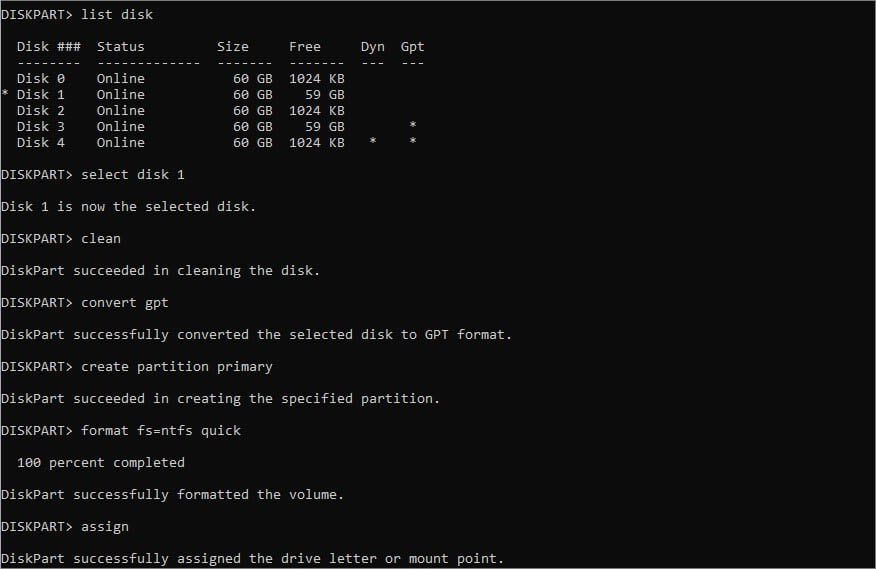
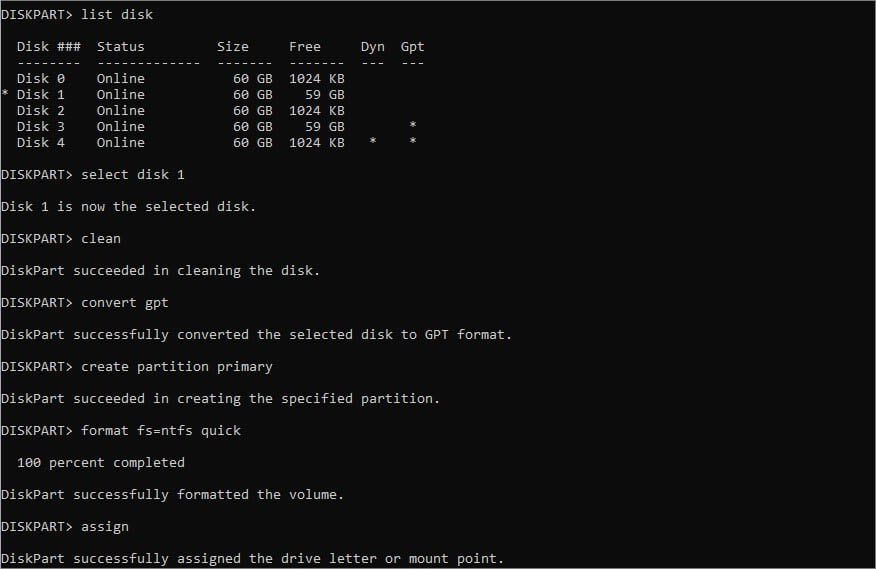 Agora, você pode executar o comando exit para sair do Diskpart e navegar de volta ao prompt de comando. Dica adicional: também é possível abrir o Prompt de Comando no Ambiente de Recuperação do Windows. Em seguida, execute os comandos de formatação e limpeza para formatar um disco rígido ou partição. Isso pode ser útil quando você está tendo problemas relacionados à inicialização.
Agora, você pode executar o comando exit para sair do Diskpart e navegar de volta ao prompt de comando. Dica adicional: também é possível abrir o Prompt de Comando no Ambiente de Recuperação do Windows. Em seguida, execute os comandos de formatação e limpeza para formatar um disco rígido ou partição. Isso pode ser útil quando você está tendo problemas relacionados à inicialização.
Usando a mídia de instalação do Windows
Ao tentar formatar uma unidade ou partição contendo arquivos do sistema, a opção está esmaecida no Gerenciamento de disco e você obterá algum tipo de erro na CLI. Mas se você realmente precisar formatá-lo, primeiro precisará criar uma mídia inicializável do Windows. Você pode usar o Rufus ou a mídia de instalação do Windows recomendada pela Mircorsoft.
Depois disso, você pode inicializar seu computador usando esta unidade flash e prosseguir com a instalação. Em uma das janelas, você pode formatar e particionar a unidade. Abaixo está um guia passo a passo para fazer exatamente isso:
Inicialize seu computador usando a unidade flash USB inicializável. Quando estiver na tela de configuração do Windows, confirme sua entrada de teclado e configurações relacionadas antes de pressionar Avançar.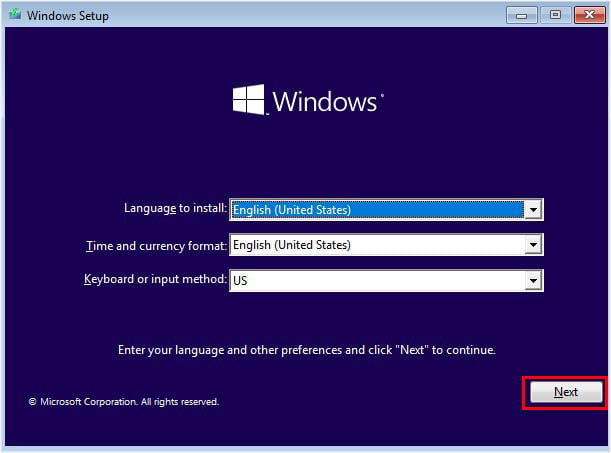 Em seguida, pressione o botão Instalar agora.
Em seguida, pressione o botão Instalar agora.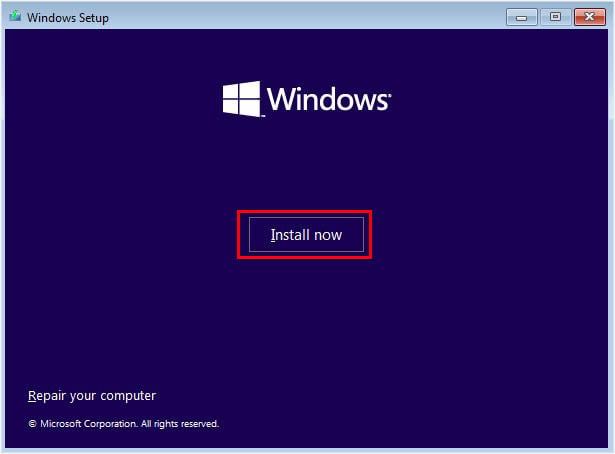
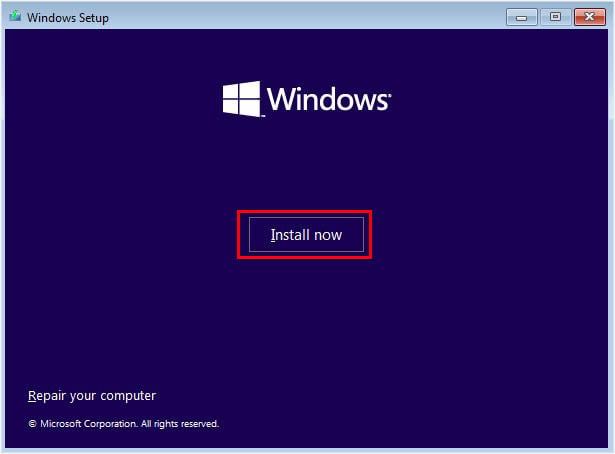 Agora, siga as instruções na tela–adicione a chave do produto, escolha o sistema operacional a ser instalado, aceite os termos da licença e escolha uma opção de instalação. Na lista de partições, selecione cada uma delas e escolha Formato.
Agora, siga as instruções na tela–adicione a chave do produto, escolha o sistema operacional a ser instalado, aceite os termos da licença e escolha uma opção de instalação. Na lista de partições, selecione cada uma delas e escolha Formato.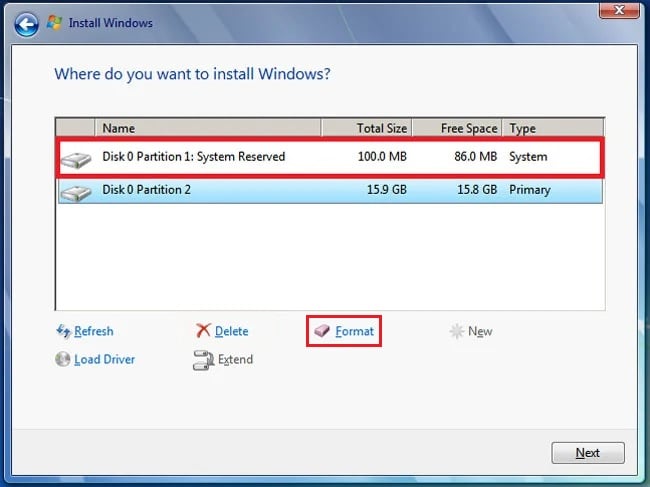
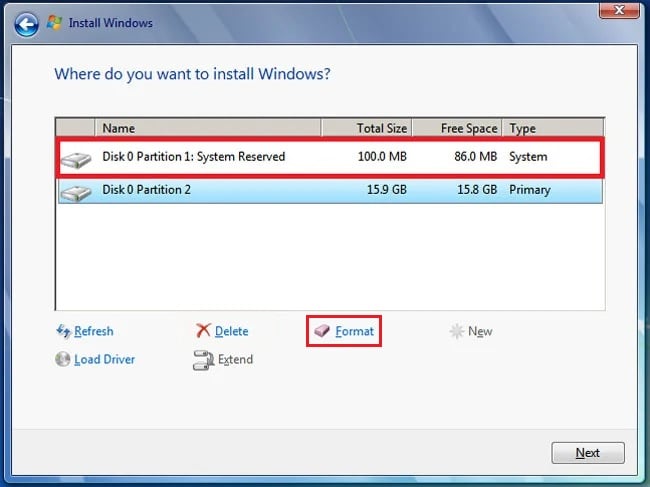 Na caixa de diálogo de confirmação, pressione Ok.
Na caixa de diálogo de confirmação, pressione Ok.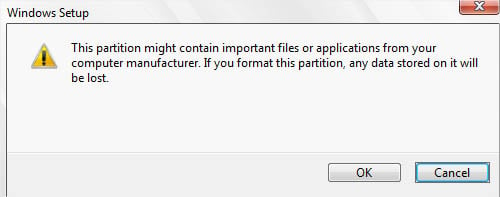
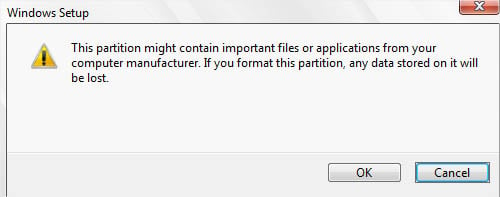 Você pode até optar por excluir cada uma das partições e criar novas.
Você pode até optar por excluir cada uma das partições e criar novas.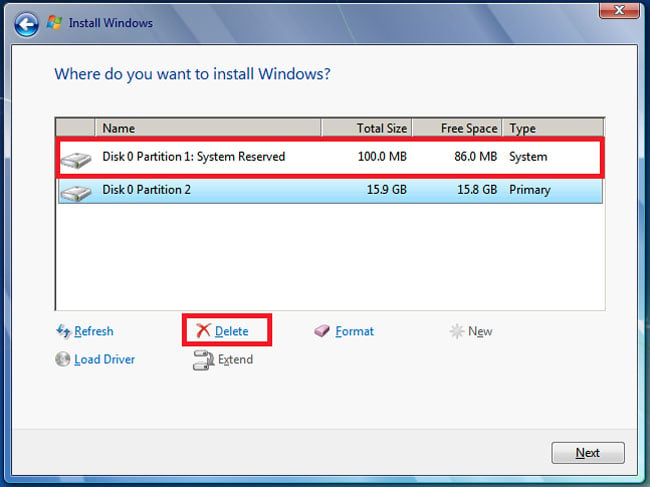
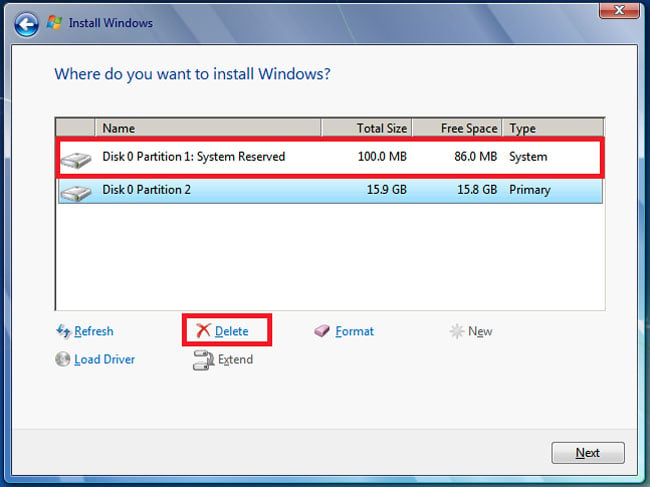 Assim que o formato estiver completo, selecione uma partição preferida e clique em Avançar. Seu Windows será instalado aqui. Aguarde a conclusão da instalação do Windows.
Assim que o formato estiver completo, selecione uma partição preferida e clique em Avançar. Seu Windows será instalado aqui. Aguarde a conclusão da instalação do Windows.
Através de software proprietário ou de terceiros
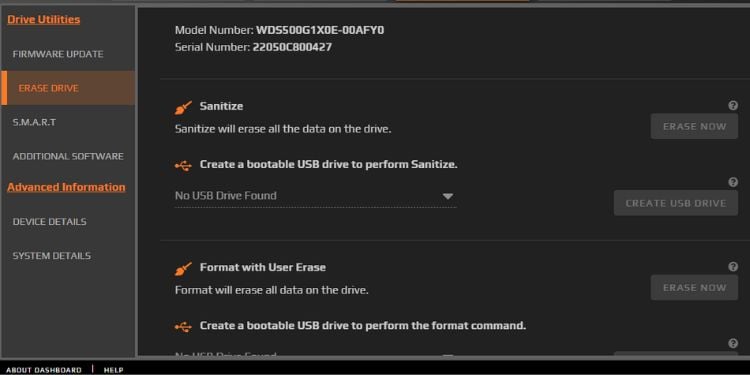
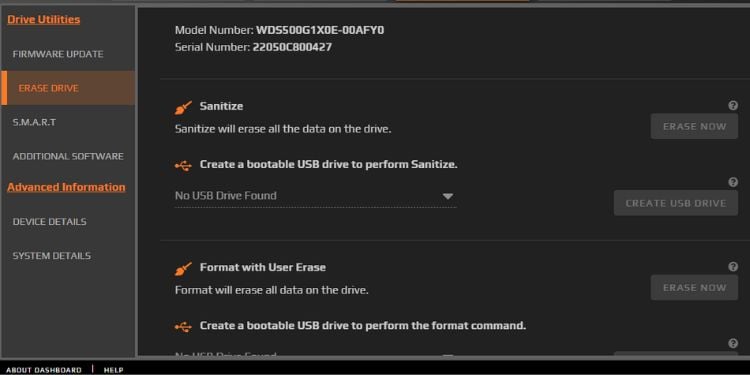 Limpar e formatar com opções de apagamento do usuário no WD Dashboard
Limpar e formatar com opções de apagamento do usuário no WD Dashboard
Alguns fabricantes oferecem software dedicado que permite formatar ou limpar completamente o disco rígido.
Por exemplo, o aplicativo Dashboard da Western Digital tem os recursos Sanitize e Format with Erase que funcionam de maneira diferente. Da mesma forma, os usuários da Samsung podem optar pelo software Magician e os usuários da HP podem optar pela ferramenta USB Disk Storage Format.
Além dos programas proprietários, você pode até encontrar alguns aplicativos de código aberto online. Algumas escolhas populares incluem DBAN, DiskWipe, Kill Disk, etc.
